Microsoft Visual C++ 再頒布可能パッケージは、Microsoft C および C++ ツールで構築されたアプリやプログラムで必ず必要となるランタイム関数とライブラリをシステムに提供します。オペレーティング システムはこれらを直接使用しません。ゲームの起動中に、さまざまな理由で Microsoft Visual C++ ランタイム エラーがランダムに表示されますが、幸いなことに、これらの問題はすべて解決可能です。
ゲーム起動時の「Visual C++ ランタイム エラー」の原因
” Visual C++ ランタイム エラー Visual C++ 再頒布可能パッケージのエラーにより、ゲーム起動時のエラーが発生します。これは、インストールが不完全または破損していること、サードパーティのアプリやサービスの干渉、グラフィック カード ドライバーが古いことが原因である可能性があります。
ゲーム起動時の「Visual C++ ランタイム エラー」を修正する方法
” Visual C++ ランタイム エラー ゲーム起動中の「問題」は、以下にリストされているアプローチを使用して修正できます。
方法 1: 管理者権限でゲームを実行する
「」を解決するための最初のアプローチ Visual C++ ランタイム エラー 」は、管理者権限を与えてゲームを実行することです。これにより、アプリに十分なアクセス許可が付与されます。そのためのいくつかの手順を次に示します。
ステップ1: に移動します。 プロパティ インストールされたゲームの 通常デスクトップに配置されているゲーム実行ファイルをクリックします。
ステップ2: で プロパティ 、 選択する 互換性 にチェックを入れてください チェックボックス に このプログラムを管理者として実行します。 打つ 適用する そして わかりました 変更を保存するには:
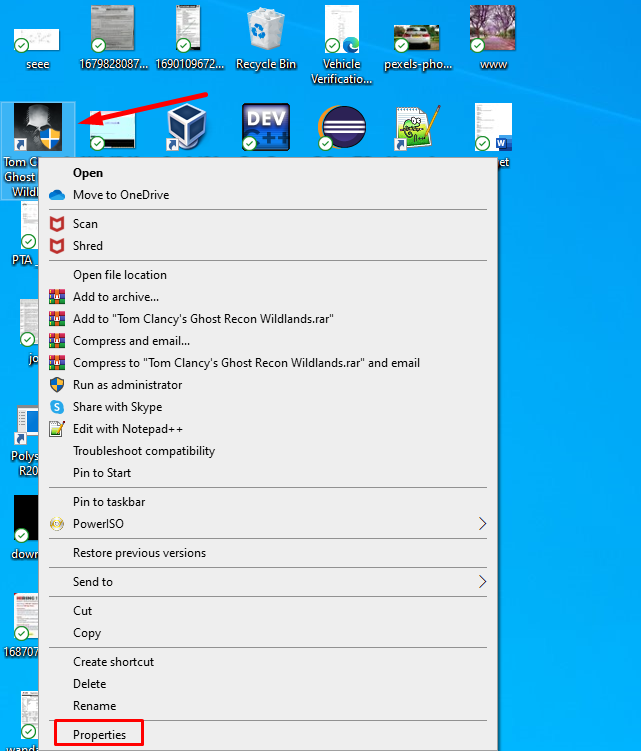
方法 2: PC を管理者として実行する
このエラーは、PC でローカル アカウントを使用しているために発生する可能性があります。したがって、このケースを回避するには、PC で管理者アカウントを使用してください。 PC に管理者アカウントを設定するには、以下の手順に従います。
ステップ1: クリック Windows + Iキー キーボードで を押して設定を開き、左側のパネルから [アカウント] セクションに移動し、左側のメニューから [あなたの情報] をクリックして、ユーザー アカウントが管理者であるかどうかを確認します。
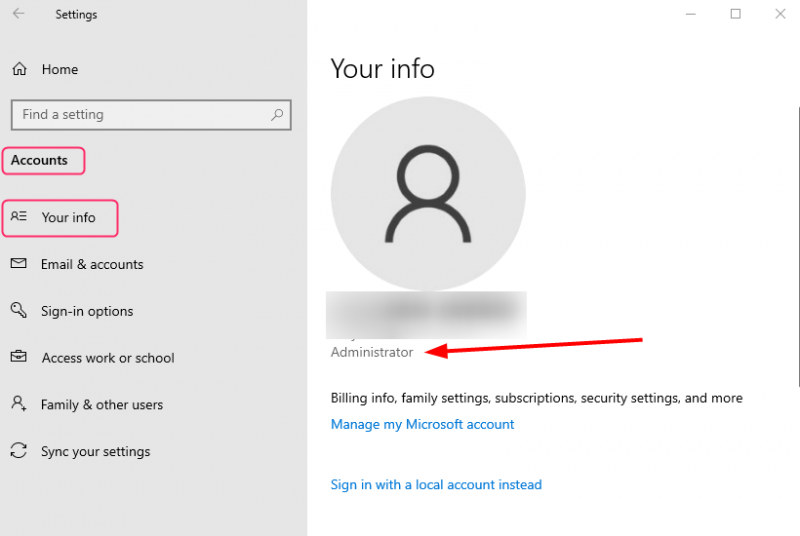
ステップ2: そうでない場合は、 を押します 勝利+R 「実行」ボックスを起動するには、次のように入力します。 cmd をクリックし、「OK」を押してコマンド プロンプトを開きます。
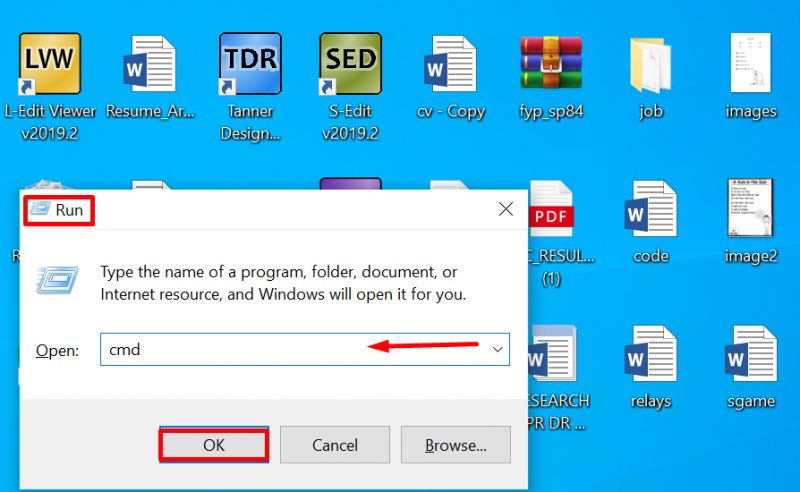
ステップ 3: コマンド プロンプトで次のコマンドを入力します。
ネットユーザー管理者 / 活性化 : はい 
PC を再起動し、 ユーザー名とパスワード のために 管理者アカウント、 そして再びゲームを起動します。
方法 3: すべての Microsoft Visual C++ パッケージをインストールして修復する
ない Microsoft Visual C++ パッケージ もこのエラーの原因となる可能性があります。したがって、すべての Microsoft Visual C++ 再頒布可能パッケージをインストールして修復してみてください。 ダウンロード すべてのパッケージをダウンロードしてインストールします。エラーが解決しない場合は、すべてのパッケージを修復してみてください。
ステップ1: タイプ コントロールパネル b0x を検索してクリックします 開ける :
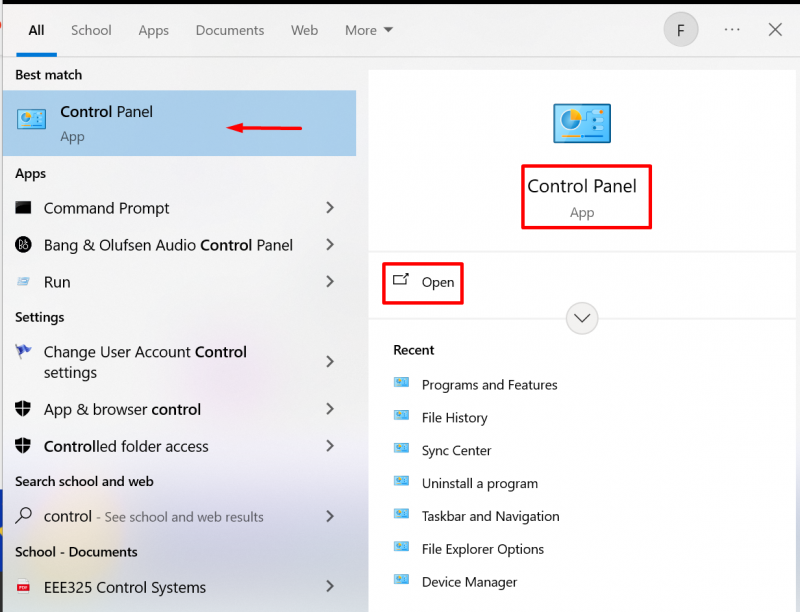
ステップ2: 位置を特定する プログラムと機能 すべてを右クリックして、 Microsoft Visual C++ 再頒布可能パッケージを 1 つずつ選択し、[変更] を選択します。
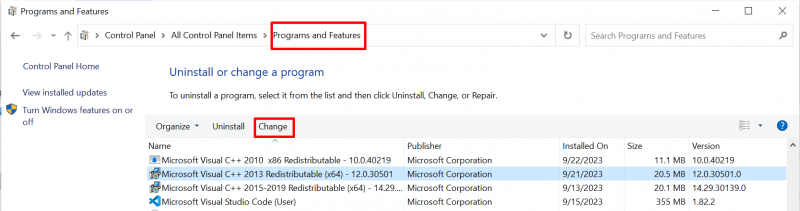
ステップ 3: 今すぐ選択してください 修理 ポップアップウィンドウから:
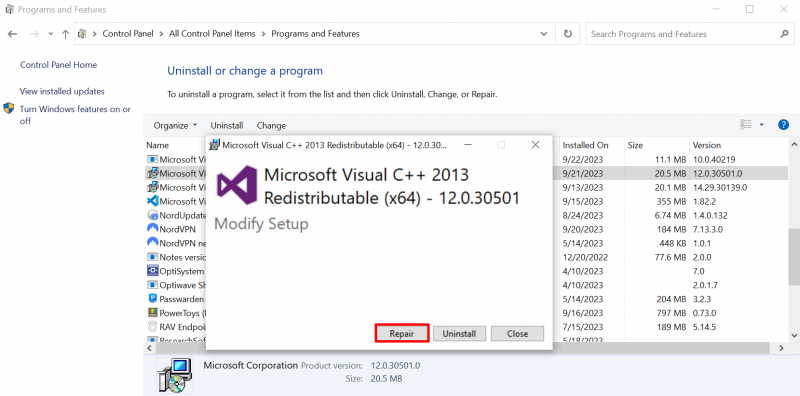
方法 4: グラフィックス カード ドライバーを更新する
の Microsoft Visual C++ ランタイム エラー グラフィックドライバーが古いために発生する可能性があります。これはドライバーを更新することで修正できます。そのためのいくつかの手順を次に示します。
ステップ1: プレス Windows + X をクリックし、「デバイスマネージャー」を選択します。を展開します。 ディスプレイアダプター 下 デバイスマネージャ をクリックして PC の GPU ドライバーを見つけて右クリックします。選ぶ ドライバーを更新する ドロップダウン メニューで:
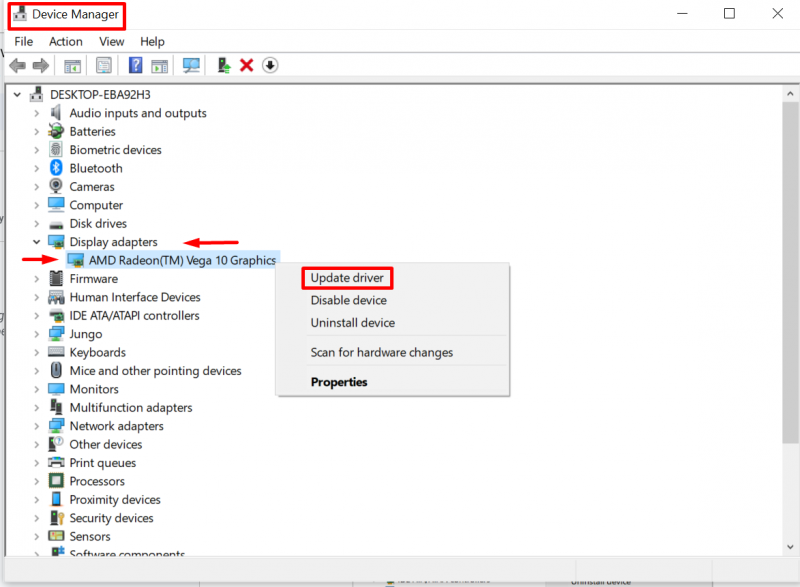
ステップ2: クリック 検索 ドライバーが自動的に更新され、画面上の指示に従ってドライバーを更新します。 PCのグラフィックドライバー:
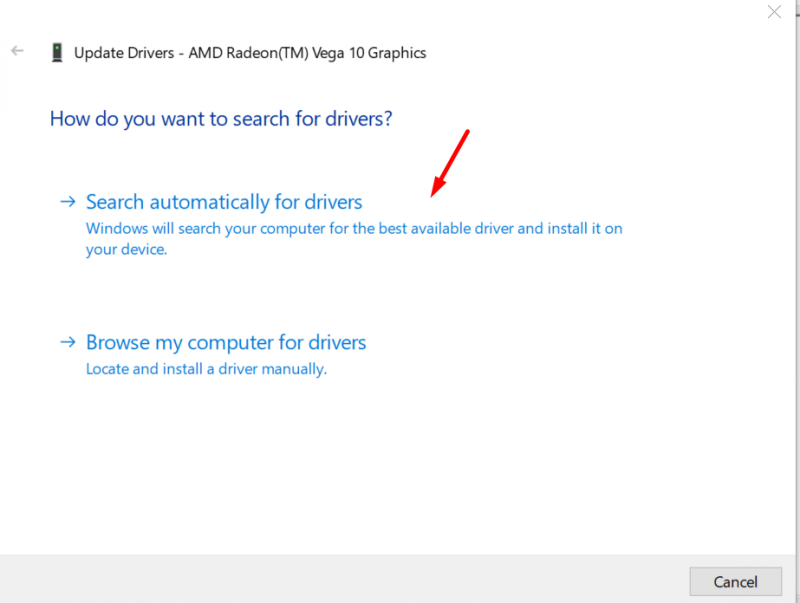
方法 5: 不要なバックグラウンド プログラムをすべて終了する
ゲームのパフォーマンスはサードパーティ製アプリの影響を受ける可能性があります。このような干渉を避けるには、ゲームアプリの実行中に不要なバックグラウンドアプリをすべて閉じてください。
を押します。 Ctrl + Shift + Esc キーを一緒に押して起動します。 タスクマネージャー 窓。クリック プロセス を右クリックし、 サードパーティのアプリ を選択してください タスクの終了 アプリを終了します。 繰り返す この手順では、すべてのアプリを閉じます。
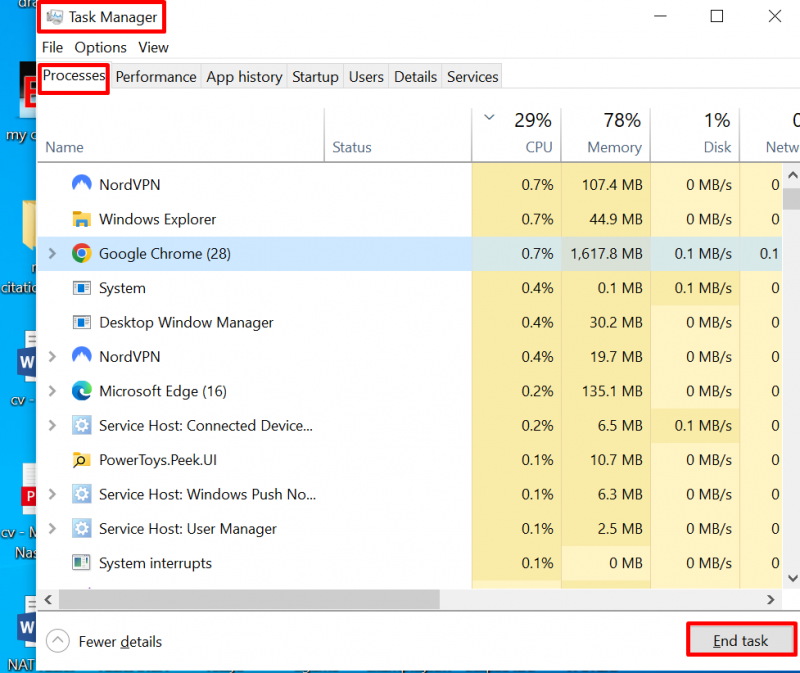
方法 6: ゲームを再インストールする
上記の修正のいずれでも問題を修正できない場合、最後に行うべきことは、ゲームを再インストールしてランタイム エラーを発生させることです。ゲームをアンインストールするには、コントロール パネルに移動してゲームを選択し、アンインストール オプションを選択してからゲームを再度インストールします。
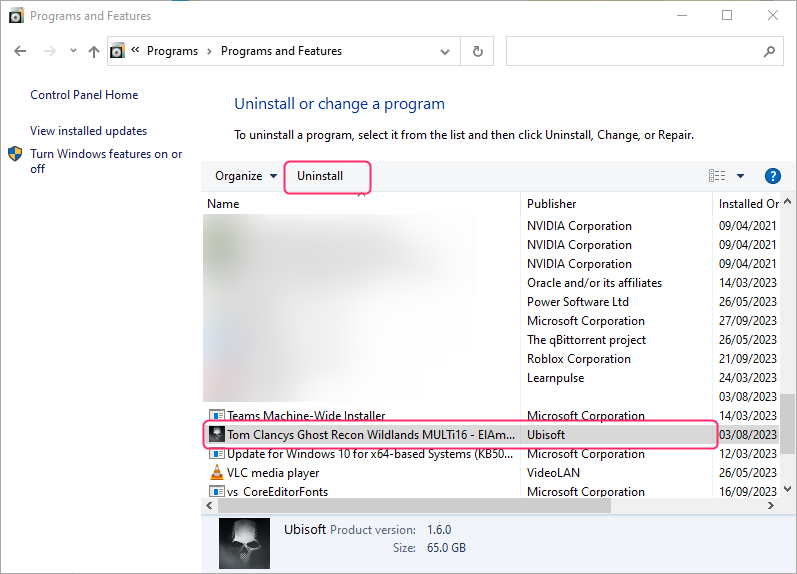
結論
” Visual C++ ランタイム エラー Visual C++ 再頒布可能パッケージのエラーにより、ゲーム起動時のエラーが発生します。この問題は、破損したファイルを再インストールし、古いグラフィック カード ドライバーを更新することで修正される可能性があります。